El navegador web de tu Mac está cargado de funciones que no están habilitadas desde el primer momento. Uno de ellos es el menú Develop oculto que incluye una serie de funciones de las que incluso los usuarios habituales de Safari podrían beneficiarse.
En este tutorial, te mostraremos cómo habilitarlo y analizaremos algunas de las funciones útiles que se incluyen en el menú Desarrollo de Safari.
Tabla y sumario del artículo [ESCONDER]


Safari tiene un menú oculto llamado «Develop» que normalmente está desactivado de forma predeterminada. Por otro lado, es fácil de habilitar por el usuario.
Desde este menú, que parece estar hecho principalmente para desarrolladores web, puedes hacer una variedad de cosas relacionadas con el desarrollo web, pero también hay algunas cosas que yo, como usuario habitual de Safari, encuentro útiles en ocasiones por razones menores u otras.
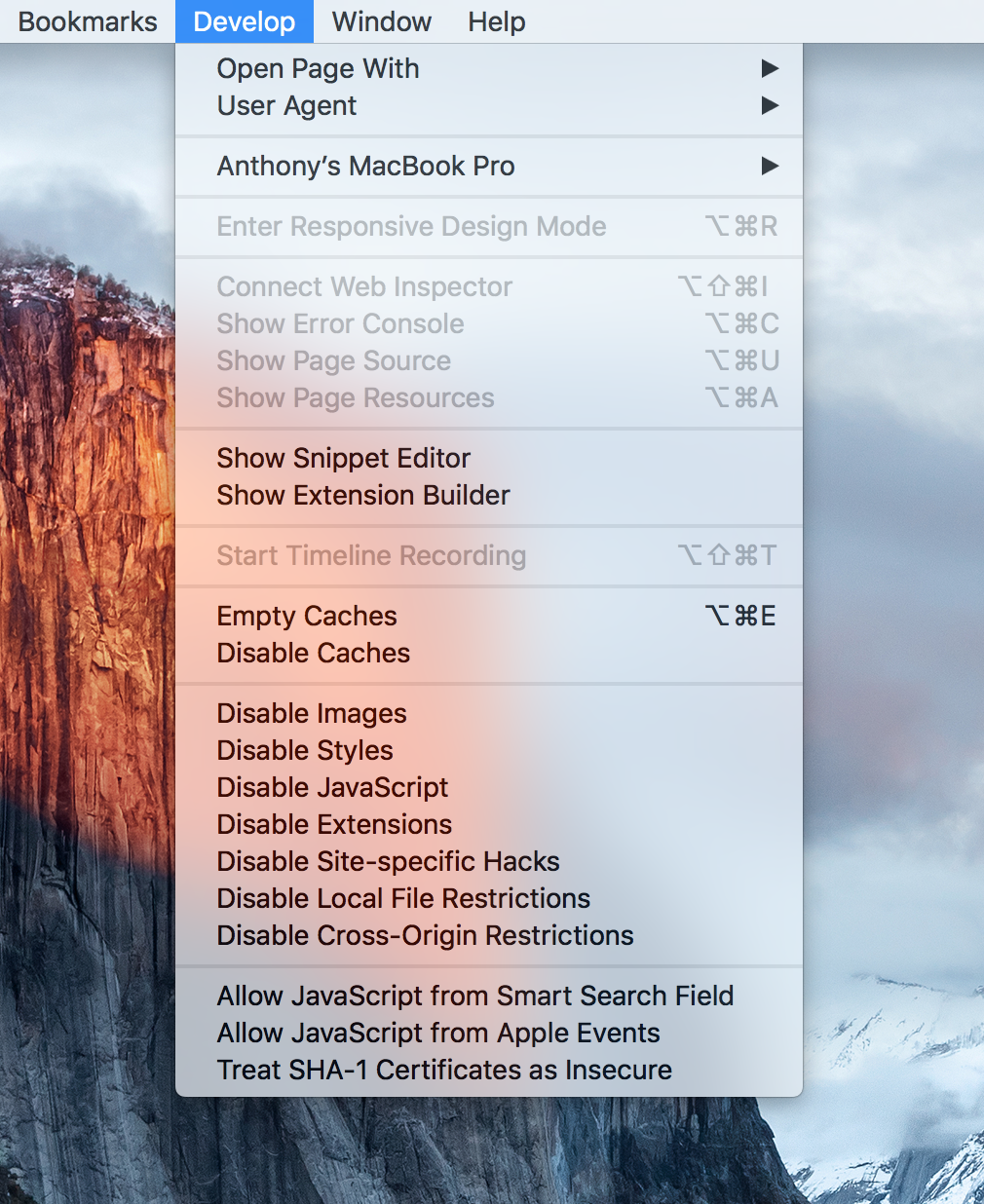
Las características que considero más útiles para mí son las siguientes:
- Abrir la página actual con otro navegador web en su Mac
- Cambiar el agente de usuario para ver cómo se carga la página en otro navegador web
- Cómo vaciar los cachés de Safari
- Deshabilitar cachés, imágenes, estilos, JavaScript, extensiones, hacks y más
La posibilidad de ver una página web en otro navegador web hace que puedas ver fácilmente por qué una página no se está cargando correctamente para ti. Aunque en la mayoría de los casos esta es una característica que un desarrollador usará para probar un sitio web que está construyendo, también es útil para los usuarios habituales que quieren saber si la página que están visitando y que no se está cargando correctamente no es compatible con Safari.
Cuando se trata de vaciar las cachés, esta es una característica que resulta muy útil cuando se tiene un problema con el renderizado correcto de un sitio web. Puede vaciar su caché para hacer que su navegador web olvide todo lo que sabe sobre la carga de un sitio web específico y, con suerte, pueda renderizarlo correctamente la segunda vez.
Por último, la capacidad de desactivar ciertas funciones de su experiencia de navegación web puede ayudar drásticamente con la seguridad, el uso de datos y la velocidad. Puede desactivar las imágenes para que la carga de un sitio web sea más rápida o utilizar menos datos, y puede desactivar JavaScript y hacks para mantener su seguridad de primera clase.
Hay muchas otras opciones disponibles en el menú, pero creo que son menos útiles para los usuarios habituales de Safari que para aquellos que se dedican al desarrollo web para ganarse la vida o como pasatiempo.
Así que…. si estás de acuerdo con la utilidad de algunas de las opciones discutidas anteriormente, aquí está cómo habilitar el menú Desarrollo en la barra de menús de tu Mac cuando Safari está abierto:
1) Ejecuta Safari en tu Mac si aún no está abierto.
2) Vaya a la barra de menús y haga clic en Safari> Preferencias.
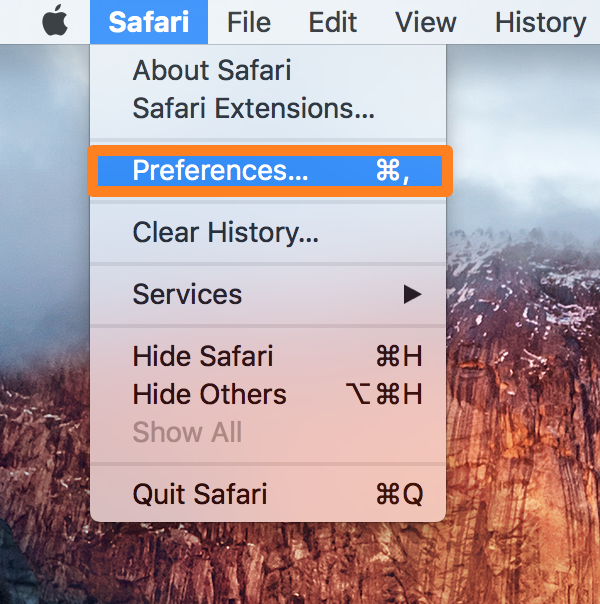
3) Cuando se abra el panel de preferencias de Safari, abra la pestaña Avanzado .
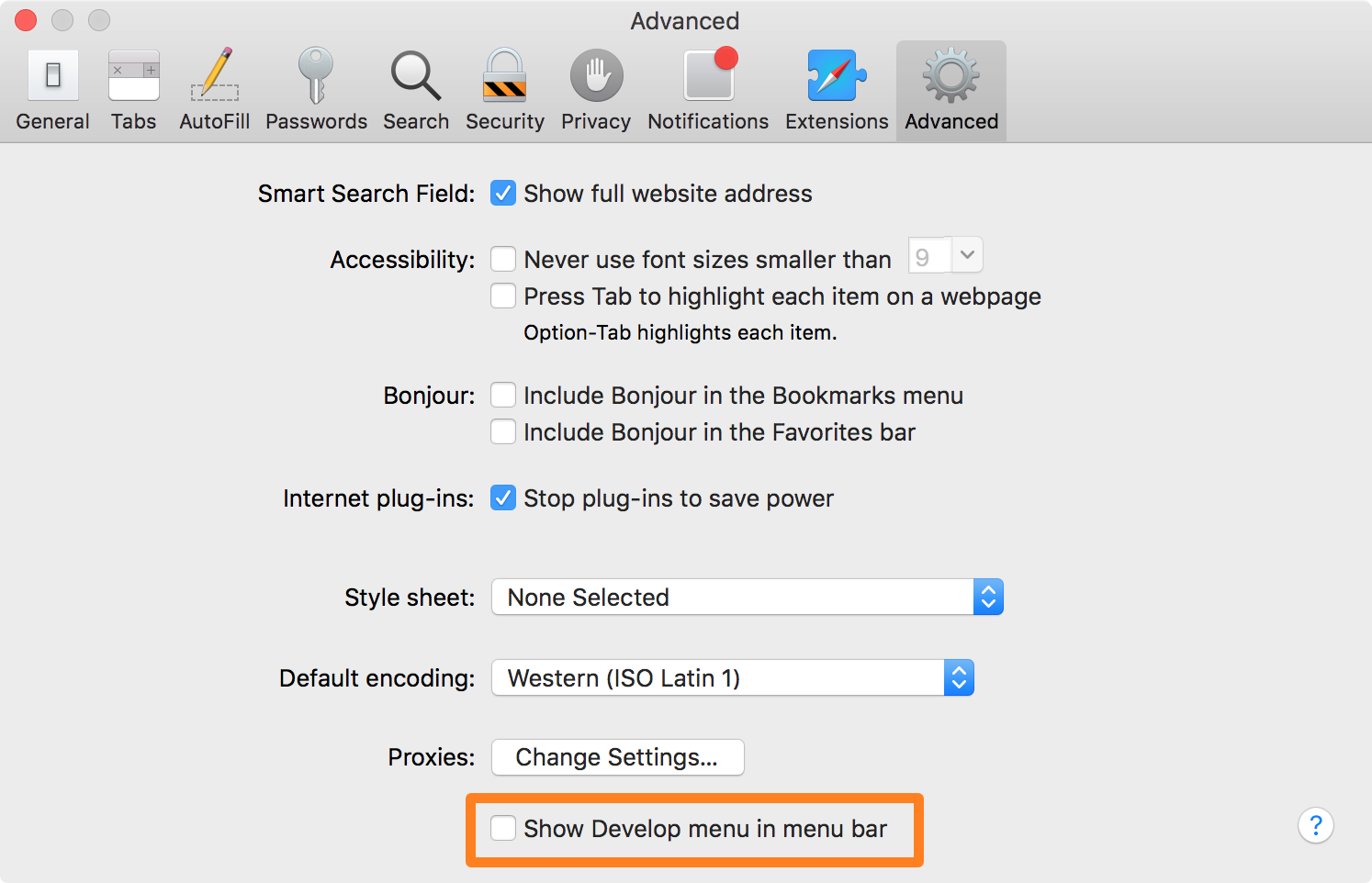
4) Ponga una marca de verificación en la casilla de verificación Mostrar menú de desarrollo en la barra de menús .
¡Y estás acabado! Ahora el menú Desarrollo aparecerá en la barra de menús cada vez que tengas Safari abierto en tu Mac y podrás abrirlo para revelar todas las opciones de las que hablamos anteriormente, y mucho más.
Envolviendo
Si buscas más funciones de Safari en tu Mac, pero no sabes dónde encontrarlas, el menú Desarrollo es un buen punto de partida. En su interior, encontrará una gran cantidad de funciones de resolución de problemas y otras funciones potencialmente útiles que incluso los usuarios habituales podrían aprovechar.
También leer:
¿Mantienes activado el menú Desarrollo de Safari en tu Mac? Comparte los comentarios!
